为什么需要备份
由于树莓派安装系统使用的是SD卡,并且raspbian系统没有启动修复一说,一旦遇到断电或者一些突发情况,会导致系统中的文件丢失,重装系统虽然也花不了多少时间,但是调整到熟悉的配置却比较麻烦,因此备份你的树莓派是一个好习惯。
需要什么环境
由于我工作用的笔记本是Windows,备份和还原都使用了windows系统,但是Windows系统中无法读取到树莓派的Root分区(Etx3类型),用linux可能会是更好的选择。
有如下工具:
- Windows笔记本
- 读卡器
- 装好系统的SD卡
如何备份
实际上在Windows下的备份都是简单粗暴的将SD卡的所有内容打包为一个img镜像文件,然后存放在其他储存设备上,以下两种方法可供参考:
Win32diskimager
win32diskimager这个工具也是写入Raspbian时的工具,在百度上有很多下载链接,界面如下:
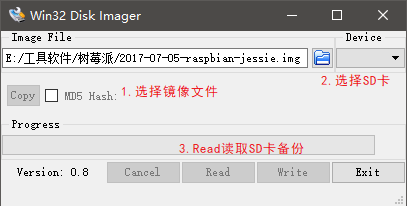
系统备份
- 选择一个img文件,如果没有的话,新建一个xxx.img的空文件
- 用读卡器连接SD卡,然后选中这张SD卡
- 点击Read,可以从卡中读取信息到xxx.img文件,如果选错,点击write的话,会将img中的文件覆盖写入到SD卡,就需要重装Raspbian系统了
系统还原
- 选择备份好的img文件
- 用读卡器连接SD卡,首先对这种卡进行格式化,避免之前的数据对还原有影响
- 点击Write,就会将系统还原到卡中
优缺点
这种备份方法的优点是操作简单,不容易出错,写入速度较快,因为没有进行压缩。但是缺点就是由于是全备份,备份文件大小等于SD卡的容量,如果你的SD卡的是32G的,备份出来的文件也是32G大小,但是你的系统文件可能只有2到3G,光是这一个缺点就让人无法接受了,另外,由于img文件很大,也无法往较小的SD中还原系统,但是如果你的SD卡大小是4G左右,这就是最便捷的备份方式。
DiskGenius
这个软件在百度上也能找到,但是好像免费版不支持img备份的功能,可能需要下载破解版,操作界面如下图:
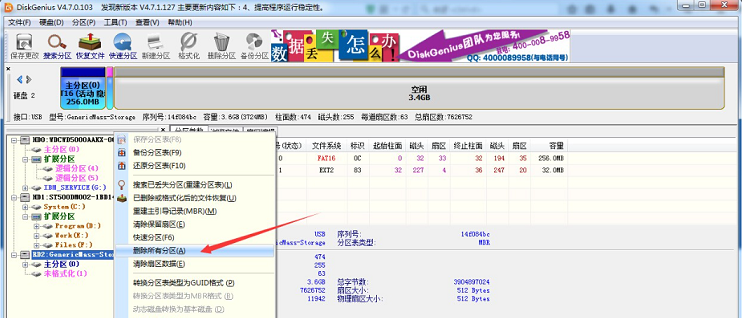
系统备份
- 用读卡器连接SD卡
- 打开DiskGenius,会出现SD卡的盘符,如果你已经安装了系统,SD卡下会有两个分区
- 右键SD卡盘符,选择“备份分区表”,该文件用于还原SD的分区情况
- 右键SD卡的boot分区(就是较小的那个,约40M,可以被windows识别),选择“备份分区到镜像文件”,保存文件为boot.pmf,这个pmf文件即boot分区,引导开机文件的备份。
- 右键SD卡的root分区(较大的那个,一般为Ext3格式,只能被lunux识别),选择“备份分区到镜像文件”,保存文件为root.pmf,这个pmf文件即raspbian系统文件的备份。
- 最后得到四个文件,一个xxx.ptf加上xxx.txt的分区表备份,root.pmf与boot.pmf两个镜像文件。
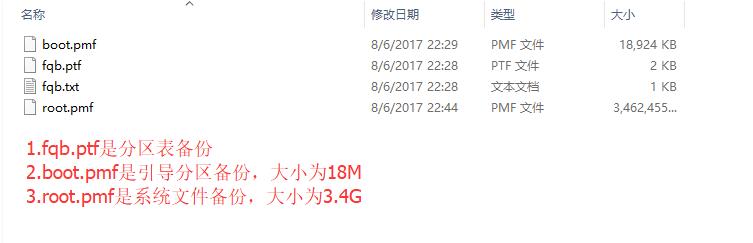
系统还原
- 用读卡器连接SD卡
- 打开DiskGenius,右键点击SD卡,选择“删除所有分区”,点击左上角的“保存更改”,会提示格式化该SD卡。
- 格式化后,右键点击SD卡,选择“还原分区表”,选择之前的备份xxx.ptf。
- 选择较小的分区,右键点击,选择“从镜像文件还原分区”,选择boot.pmf
- 选择较大的分区,右键点击,选择“从镜像文件还原分区”,选择root.pmf
- 安全弹出SD卡,系统还原完成
优缺点
使用DiskGenius最大的优点就是在备份分区到镜像的时候,可以选择压缩,这样生成的备份文件只有3G左右,并且可以还原到较小的SD上。缺点就是操作复杂一些,并且会产生多个备份文件。